Das Indie-Open-World-Spiel Minecraft ist 7 Jahre nach dessen Veröffentlichung noch immer ein absoluter Dauerbrenner und begeistert nach wie vor zig tausende Spieler. Insbesondere deshalb, weil unzählige Modifikationen direkt aus der Community kommen. Seit dem 14. Februar 2016 gibt es eine Zusammenstellung mehrerer Minecraft Mods. Dieses große Modpack wurde unter dem Namen Life in the Woods Renaissance veröffentlicht. Sofern ihr das Hauptspiel Minecraft besitzt, könnt ihr das Life in the Woods Modpack kostenlos zocken. Ich habe mir das Community Projekt einmal genauer angeschaut und starte zunächst mit dem Trailer, damit ihr sogleich einen ersten Eindruck bekommt:
Inhaltsverzeichnis:
- Alle Mods auf einen Blick
- Survival Tipps gegen den Hunger
- Toast Sandwich“ Maschine bauen
- automatische „Item-Sortier-Anlage“
- Minecraft Shader
- Gronkhs After Human Modpack
- Minecraft Life in the Woods Server erstellen
- Download und Installation
Geballte Minecraft Mods, oder: Was der Launch Trailer noch nicht verrät!
Nach diesen entspannenden Momenten klassischer Musik und zauberhafter Landschaftsbilder, komme ich zu den harten Fakten des Modpacks und den Veränderungen, die euch das Spielerlebnis verbessern sollen. Mit dem Minecraft Modpack Life in the Woods Renaissance bleibt Minecraft natürlich ein Survival-Open-World-Spiel mit dem Fokus auf Erkunden, Bauen und Farmen. Die umfangreiche Aufwertung erhält Minecraft durch das Zusammenspiel der zahlreichen Mods, die im Paket zusammengefasst sind. Unter anderem sind das folgende Einzel-Mods:
- Antique Atlas Ingame Karte & Atlas von Hunternif
- Aquaculture von Shadowclaimer
- Backpacks von Eydamos
- Balkons Weapon Mod neue Minecraft-Waffen von BalkondeurAlpha
- Better Archery neue bows, arrows, quivers von Zaggy1024
- Better Grass & Leaves Minecraft Mod von Poersch
- Better Signs Minecraft Mod von Poersch
- Better Storage neue crates, backpacks, reinforced chests, lockers, armor stands, locks, keys von copygirl
- Bibliocraft & Minecraft Addons von Nuchaz
- Biomes O’Plenty von TDWP FTW
- Carpenter’s Blocks Custom Blocks von Mineshopper
- Chickenshed Hühnerfedern von ZeroLevels
- Craftguide Ingame Crafting leicht gemacht von Uristqwerty
- Dynamic Lights enhanced portable and moving lightsources von AtomicStryker
- Growthcraft Landwirtschafts- und Farming-Mod von Gwafu
- Harvestcraft Landwirtschafts Mod von MatrexsVigil & Rhodox
- Hunger Overhaul Tweaks an der Hunger-Mechanik von iguana man
- Keithyutils von RebelKeithy
- Oceancraft Wale, Haie, Lobster & mehr von thomassu
- Plant Mega Pack von 10paktimbits
- Ruins (Structure Spawning System)
- Storage Drawers Mod (Schubladen und Lagersystem)
- Underground Biomes Untergrund Modifikation von Grom PE & Exterminator Jeff
- a href=“http://www.minecraftforum.net/topic/402069-16x152othersforgesmppams-mods-feb-9th-im-back/“>Weee! Flowers neue Blumen für Minecraft von MatrexsVigil & Rhodox
- Wild Caves 3 neue Landschaftsformationen von Alexmania
- Village Taverns Gebäude Mod von Akjosch & AngleWyrm
- YALSM Lederherstellung von AiryBreath
Life in the Woods Renaissance erkunden und entdecken
Wer es gewohnt ist nur die nähere Umgebung zu erkunden und ansonsten nur selten die Grenzen seines Biomes verlässt, der sollte unbedingt eine größere Wanderung ins Auge fassen. Minecraft Life in the Woods Renaissance bietet allerhand Neues, welches es zu entdecken lohnt. Angefangen bei über 15 verschiedenen Baumarten, unzähligen Blumen und erstaunlichen Sehenswürdigkeiten: Neben der wirklich malerischen Landschaft, gibt es zum Beispiel einen japanischen Tempel inklusive spannendem Keller und einer versteckten, prachtvollen Truhe, den Baum des Lebens mit einer atemberaubenden Baumkrone, eine verfallene Mauer aus Urzeiten, antike Pyramiden und noch vieles, vieles mehr zu entdecken.
Um diese und andere gewünschte Stellen später leicht wiederzufinden, bietet sich der antike Atlas an, der dank eines der Minecraft Mods im Spiel zur Verfügung steht. Er erlaubt es bestimmte Stellen zu markieren und wird zu diesem Zweck aus einem Buch und einem Kompass gecraftet. Der Atlas kartografiert automatisch alle erkundeten Gebiete und speichert eure persönlichen Marker. Wenn ihr durchs Land wandert, solltet ihr zudem genügend Rucksäcke mitnehmen, damit ihr ausreichend Platz für die zahlreichen Items habt, die ihr auf eurer Wandertour findet.
Life in the Woods Survival Tipps
Wer Life in the Woods im Hungry Modus spielt, der wird feststellen, dass man recht schnell hungrig wird. Essbares wirkt dem Hunger weit weniger entgegen, als man es aus dem Minecraft Hauptspiel gewöhnt ist. Daher ist der eigene Hunger zu Beginn unser größter Feind und die Suche nach ausreichend Nahrung sollte im Vordergrund stehen. Getreide sowie anbaubares Obst und Gemüse eignet sich anfangs nicht gerade, denn diese Pflanzen wachsen nur sehr, sehr langsam. Diese Gewächse nutzen eher langfristig und deshalb erst im späteren Spielverlauf.
Mein Tipp: bewaffnet euch bereits zu Beginn mit einem Schwert und schlachtet jede Kuh, jedes Huhn und Schwein, das euch vor die Lanze kommt. Wenn ihr anschließend das erjagte, rohe Fleisch im Ofen gart, erreicht es einen höheren Nährwert und sättigt mehr. Die gebratene Nahrung regeneriert dann nicht nur einen halben, sondern einen ganzen Hungerbalken und verleiht uns zusätzlich für einige Sekunden den Zustand „Wohl genährt“.
Falls diese Methode aus eurer persönlichen Überzeugung heraus keine Option ist, zum Beispiel weil ihr Vegetarier oder ein Tierfreund seid, dann bleibt immer noch die Möglichkeit sich in bester Pfadfinder-Manier am Beerensammeln zu probieren. Diese Option ist aus den genannten Gründen von der Entwicklerin sogar absichtlich eingefügt worden. Beeren, Obst und Gemüse lassen sich nahezu überall in Form von Garden Plants finden. Mit etwas Glück gibt es auch ein Dorf in eurer Nähe. Dort könnt ihr eure ersten Vorräte durch das Abernten der Felder sammeln und dem schnellen Hungertod entgehen. Beim Anlegen eigener Felder solltet ihr unbedingt darauf achten, dass sich in der Nähe keine Grillen herumtreiben. Durch ihr permanentes Hüpfen, und da spreche ich aus Erfahrung, werden nämlich eure Felder zerstört!
Nahrung weiter verarbeiten lohnt sich!
Im späteren Spielverlauf lohnt es sich zunehmend hochwertige Nahrungsmittel herzustellen, um nicht andauernd etwas essen zu müssen. So bleibt mehr Zeit zum Bauen und Erkunden der ansehnlichen Minecraft-Welt. Eine gute Möglichkeit stellen hierfür die Toast Sandwiches dar. Dafür braucht ihr lediglich 6 Getreide, die ihr zunächst zu 2 Broten verarbeitet. Dazu werden einfach 3 Getreide horizontal in der Crafting Table positioniert und fertig ist euer Schnellbackbrot. Werden zwei davon im nächsten Schritt im Ofen gebacken, erhaltet ihr 2x Toast, welches ihr daraufhin auf einer Werkbank zu einem Toast Sandwich kombinieren könnt. Beim Verzehr füllt ihr mit einem Schlag gleich 3 Hunger-Balken auf und bekommt fast 2 Minuten den Status „Wohl genährt“. In meinem Fall habe ich diesen ganzen Vorgang mithilfe der neuen Hopper Ducts und Auto Crafting Tables automatisiert.
So geht es: Die automatische „Toast Sandwich“ Maschine bauen
Alles was ihr dafür braucht sind 4 Trichter, 2 Truhen, 2 Auto Crafting Tables, 1 Ofen und einige Hopper Ducts zum Verbinden aller Einzelteile. Zu beachten ist, dass die Hopper Ducts immer nur in eine Richtung zum Trichter hin gebaut werden können; angeflanscht werden die Hopper Ducts mittels SHIFT + Rechtsklick. Die Trichter werden immer an der Unterseite angebracht und saugen quasi die Items automatisch an. Durch die Hopper Ducts gelangen die Items von einer Truhe Schritt für Schritt zu allen Stationen und landen letztendlich fertig gecrafted in einer anderen Truhe.
Hier eine kurze Erklärung der Brotback-Maschine, die ihr im unteren der drei Bilder seht: In der linken Truhe lege ich das Getreide ab, welches dann automatisch zum ersten Auto Crafting Table geleitet wird. Dort wird das Getreide entsprechend des ersten Screenshots angeordnet. Befinden sich also mindestens 3 Getreide im Lager, so werden diese zu Brot verarbeitet. Ist das Brot fertig, gelangt es durch unsere Konstruktion automatisch in den Ofen, der sich in der Mitte unserer Anlage befindet. Dieser sollte von euch natürlich mit etwas Brennbarem gefüllt sein. Mithilfe des rechten Auto Crafting Tables werden, wie im zweiten Screenshot zu sehen, zwei fertige Toasts dann zum Toast Sandwich kombiniert und landen schlussendlich in der rechten Truhe.
Der Traum eines sortierten Minecraft Lagers
Viele kennen dieses Problem: Das Inventar ist voll und in Dutzenden von Kisten herrscht völlige Unordnung und regelrechtes Item-Chaos. Natürlich hat sich der ein oder andere an einem umfangreichen Lagerraum versucht, um einige Items zumindest einigermaßen geordnet zu verstauen. Doch die vereinzelten Truhen zielsicher zu öffnen braucht ein gutes Gedächtnis, sonst beginnt die Suche nach der richtigen Kiste immer wieder von neuem. Doch damit ist nun endlich Schluss! Einer der integrierten Mods sorgt nämlich dafür, dass der Traum vom vollautomatisierten Sortiersystem für unser Lager Wirklichkeit wird:
Das Life in the Woods Mod Lager
So geht es: Die automatische „Item-Sortier-Anlage“ bauen
Dafür braucht es nur die neuen Drawer, zu Deutsch Schubladen, einen Drawer Controller zum Einordnen, ein paar der oben bereits erwähnten Hopper Ducts zum Anschließen einer Truhe und schon steht das erste vollautomatische Lager. Die Items werden dann aus der Truhe gesaugt und vom Drawer Controller in die Schubladen gelegt. Befindet sich das aktuelle Item bereits in einer der Schubladen, so wird es dort automatisch einsortiert. Die Schubladen gibt es in drei verschiedenen Ausführungen: ein, zwei oder vier Fächer. Insgesamt passen 8 Itemstacks, also Item-Stapel, in eine Schublade. Je nach Anzahl der Fächer einer Schublade, teilen sich die Stacks auf die vorhandenen Fächer auf.
Sammelt ihr noch oder hortet ihr schon?
Im Bild oben seht ihr überdies goldgelb umrahmte Schubladen. Diese zeigen eure Minecraft Billy Regale an, denen ihr bereits ein Storage-Upgrade spendiert habt. Diese Schubladen haben damit eine stark erhöhte Anzahl an Itemstacks und ihr erhaltet – ganz im IKEA Style – enorm viel Stauraum auf ganz wenig Platz. So ist es nun möglich die vielen unterschiedlichen Items fein säuberlich sortiert im eigenen Hochregallager unterzubringen und anschließend auch problemlos wiederzufinden.
Dank Minecraft Shader richtig hübsch!
Auch neue Grafikfeatures werden mit dem Minecraft Modpack nachgeliefert: Wer eine potente Grafikkarte besitzt und gerne noch etwas mehr aus der Minecraft Grafik heraus holen möchte, hat nun die Möglichkeit in Minecraft Shader zu aktivieren. Die Shader-Option ist direkt im LitWR-Launcher integriert und lässt sich unter Config –> Optional Features ganz einfach einstellen. Ich persönlich habe mich bewusst gegen das Minecraft Shader-Feature entschieden, weil ich die schlichte und altbekannte Grafik von Minecraft einfach schöner finde und persönlich sehr mag. Die nachfolgenden Bilder sollen euch dennoch demonstrieren, welch glanzvolle Optik dank des Minecraft Mods in Life in the Woods möglich ist:

Minecraft Shader Grafik Enhacement

Ein herrlicher Sonnenuntergang dank der neuen Minecraft Shader

Idyllische Wiese mit Blumen sowie Licht- und Schatteneffekten
Gut unterhalten mit den Life in the Woods Let’s Plays
Minecraft war schon immer eine beliebte Wahl für Let’s Play und für einige YouTuber das Sprungbrett zum Erfolg. Eines der bekanntesten Gesichter hierfür ist der gute alte Gronkh, der mehr als 1000 Folgen Minecraft aufgenommen hat. Doch irgendwann fehlte ihm der gewisse Reiz und er stellte seine Let’s Play Reihe ein. Doch nachdem Gronkh das Life in the Woods Modpack entdeckte, begann er im Februar 2016 wieder Minecraft intensiv zu spielen und neue Videos hochzuladen. Er hat damit weitgehend zum Erfolg des Life in the Woods Modpacks beigetragen.
Seine aktuellen Life in the Woods Let’s Plays findet ihr in dieser Playlist auf Gronkhs Youtube Kanal. Zudem zeigt er in seinem Twitch-Stream regelmäßig sein Format „ZDF“, was für „Zwischen Den Folgen“ steht. Darin beschäftigt er sich mit Vorhaben, die seiner Meinung nach zu eintönig und langwierig für Youtube sind.
Gronkhs After Human Modpack
Gronkh nutzt den Launcher der am Ende dieses Artikels verlinkt ist und setzt den Sildurs Vibrant Shader: Extreme ein, wofür ein leistungsstarker PC notwendig ist. Mods, die sich nicht im LITW Modpack befinden, die er jedoch zusätzlich installiert hat, findet ihr in dieser Liste. Wer es etwas einfacher haben will, der kann sich unter diesem Download Link auch gleich Gronkhs After Human Modpack herunterladen.
Natürlich gibt es noch unzählige andere bekannte Minecraft Let’s Player deren Videos ihr euch ansehen könnt, egal ob ihr einfach nur gut unterhalten werden wollt oder euch die ein oder andere Anregung für eure eigene Minecraft Life in the Woods Welt holen wollt. Aber vielleicht möchtet ihr ja gemeinsam mit euren Freunden spielen? Dazu braucht ihr lediglich einen eigenen Minecraft Server! So geht’s:
Minecraft Life in the Woods Server erstellen
Da der Multiplayer bei Minecraft mit Freunden einfach nochmal mehr Spaß macht, zeige ich euch hier wie ihr euren eigenen Life in the Woods Server erstellen könnt. Zur Anleitung einfach aufklappen:
- Ladet euch die Life in the Woods Server Variante herunter (Basic Server | Hungry Server) und Minecraft Forge für die Version 1.6.4.
- Entpackt die Server ZIP („entpacken nach /“ sonst habt ihr die ganzen Mods einzeln im Ordner liegen) und erstellt einen neuen Ordner mit dem Name „Server“.
- Führt „Forge 1.6.4 – Installer“ aus, es sollte ein neues Fenster erscheinen, dort wählt ihr „Install Server“ aus und es erscheint eine rote Meldung. Durchsucht die Festplatte und wählt das eben angelegte Serververzeichnis aus. Nun werden einige Dateien heruntergeladen, dieser Vorgang kann ein paar Minuten dauern.
- Es sollten sich jetzt 3 neue Dateien in eurem Serverordner befinden. Öffnet die Dateien „minecraft_server.1.6.4“ und „minecraftforge“ mit Rechtsklick -> Öffnen mit -> WinRar.
- Verändert die Größe der beiden neuen Fenster so, das ihr beide nebeneinander geöffnet haben könnt. Markiert nun alle Dateien aus „minecraftforge“ und zieht sie in das Archiv von „minecraft-server.1.6.4“. Zum Abschluss den Vorgang mit OK bestätigen.
- Jetzt könnt ihr den Server mit einem Doppelklick auf die „minecraft-server.1.6.4“ starten. Der Server beginnt jetzt einige Dateien zu laden und euch sollte auffallen, dass im Serverordner nun einige neue Dateien und Ordner erschienen sind. Stoppt den Server, indem ihr „stop“ in die Kommandozeile tippt.
- Öffnet jetzt den neuen Mods-Ordner, dieser sollte leer sein, und kopiert alle Dateien der ZIP hier hinein.
- Geht wieder zurück ins Serververzeichnis und öffnet die Datei „server.properties“ mit einem Texteditor wie z.B Notepad++ (Rechtsklick -> Edit with Notepad++)
- In Zeile 9 ändert ihr „level-type=DEFAULT“ zu „level-type=BIOMESOP“ und speichert ab.
- Löscht den „World“ Ordner, da dieser aktuell nur die Standard Minecraft Landschaften beinhaltet und startet den Server erneut.
- Diesem Server könnt ihr nun über den Life in the Woods Launcher beitreten, indem ihr einen neuen Server hinzufügt und als Adresse localhost oder eure eigene IP eingebt. Dadurch können aber nur Spieler innerhalb eures (W)LANs dem Server beitreten. Mit Programmen wie Hamachi oder Bukkit lässt sich der Server aber auch von außerhalb erreichen.
Wem das alles zu kompliziert ist, der kann sich natürlich auch einfach einen fertigen Minecraft Gameserver mieten, Anbieter gibt es dafür einige. Ich habe zuletzt diesen Provider ausprobiert und kann ihn wegen des guten Supports – sogar am Wochenende – sehr empfehlen! Dort gibt es One-Click Minecraft Server und Unterstützung für viele Mods und Modpacks wie LITW.
Download und Installation des Minecraft Modpacks „Life in the Woods Renaissance“
Life in the Woods Modpack installieren, so geht’s:
- Klicke auf unserer Webseite unten auf „Zum Download“, dadurch gelangst du direkt auf die Life in The Woods Download Seite.
- Wähle dort den „Direct Download Launcher Europe“, um den Download der LifeInTheWoods.zip zu starten.
- Eventuell ist es auch nötig, dass Du die Java 64-Bit(8) Laufzeitumgebung herunterlädst.
- Entpacke die LifeInTheWoods.zip Datei in einen Ordner Deiner Wahl.
- Öffne den neuen Ordner und suche die Datei litwr.jar –> Rechtsklick –> Öffnen mit –> Java (TM) Plattform
- Es Öffnet sich ein Launcher, klicke nun auf „Install“
Life in the Woods Shader installieren, so geht’s:
- Öffne den Launcher und wähle den Reiter „Config“.
- Unter „Optional Features“ musst du zunächst unter „Shader“ die gewünschte Qualitätsstufe auswählen.
- Klicke auf „Install“, dann öffnet sich ein neues Fenster.
- Wähle hier „Download“, wodurch sich eine Internetseite in deinem Browser öffnet –> Vorsicht, viel nervige Werbung, evtl. musst Du die Seite mit F5 noch einmal neu laden falls das Downloadfeld nicht gleich erscheint!
- Lade von hier die Shader Core Datei in den klassischen Download Ordner deines PCs herunter!
- Der Life in The Woods Launcher sollte nun die Shader Core Datei von selbst erkennen.
- Lade auf die gleiche Weise auch OptiFine und den ausgewählten Sildur’s Vibrant Shader herunter.
Life in the Woods Buildcraft installieren, so geht’s:
- Gehe auf die Seite https://files.minecraftforge.net/
- Wähle dort Minecraft Version 1.7.10 und gehe danach auf „Show all downloads“, um auch ältere Forge Versionen zu sehen.
- Suche in der Liste Version 10.13.2.1236 und lade mit einem Klick auf „Installer“ die forge-1.7.10-10.13.2.1236-universal.jar herunter.
- Lade als nächstes die neueste stabile Buildcraft Version von Buildcraft.com herunter: buildcraft-7.1.15.jar (Datum: 12. März 2016).
- Öffne nun auf Deinem PC das Verzeichnis C:\Benutzer\<DeinNutzername>\.litwrl\minecraft\libraries\net\minecraftforge\forge\1.7.10-10.13.2.1230
- Dort findest du eine .jar Datei die du umbenennen musst, aber merke Dir den originalen Dateinamen! (Löschen ist auch möglich, aber falls etwas nicht klappt kannst du so den alten Zustand wiederherstellen!)
- Kopiere die forge-1.7.10-10.13.2.1236-universal.jar in dieses Verzeichnis und benenne sie in forge-1.7.10-10.13.2.1230.jar (Name der alten Datei)
- Kopiere die buildcraft-7.1.15.jar in dein Life in the Woods Verzeichnis C:\Benutzer\<DeinNutzername>\.litwrl\games\litWR.Basic\mods Ordner!
Wer die einzelnen Schritte um Life in the Woods zu installieren noch einmal nachvollziehen will, der kann dies mit folgendem Video tun. Und das im Video bin übrigens nicht ich ;)
Das war’s schon, jetzt könnt ihr das Modpack spielen! Wichtig: Life in the Woods Renaissance ist kein Standalone Game! Zum Spielen sind das Hauptspiel Minecraft und ein Mojang Account erforderlich.
Hinweis: Ein neueres Update des „UndergroundsBiomesConstructs Mods“ hat die entsprechenden Texturen von 32×32 auf 16×16 verändert. Dadurch erscheinen die Blöcke pixliger. Um die alten Texturen in Minecraft Life in the Woods zu erhalten, müsst ihr nur dieser Anleitung folgen.


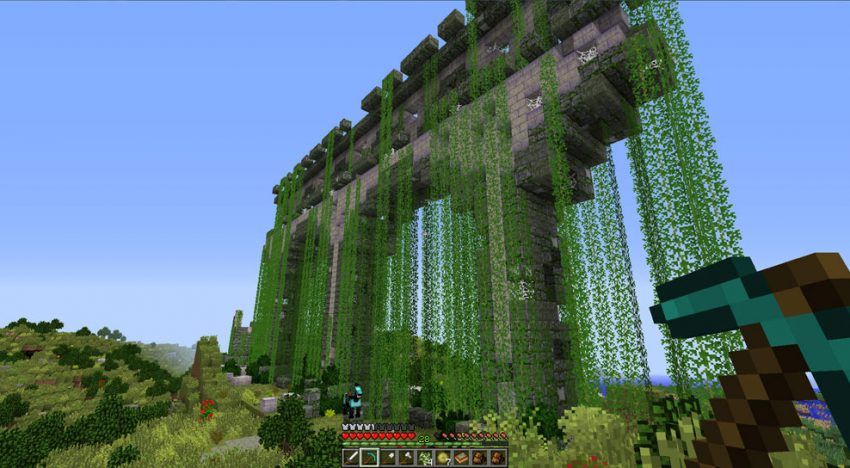
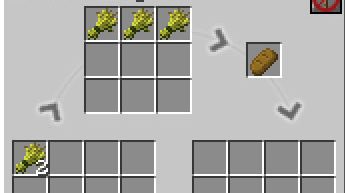
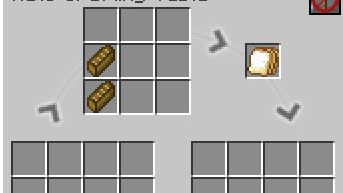

Kanadisch, nicht englisch, aber ansonsten gut beschrieben :-)
Vielen Dank für die Anmerkung, habe ich direkt geändert.
[…] Binding of Isaac, Five Nights at Freddy’s, Minecraft, Limbo, Super Meat Boy. Bestimmt hat jeder von euch mindestens einen dieser extrem bekannten Titel […]
[…] Wie ist Deine Meinung zum neuen Spiel, dass direkt aus der Fangemeinde kommt? Schreib Deine Gedanken doch einfach in die Kommentare! Du willst immer auf dem aktuellen Stand bleiben? Dann findest Du die neuesten Updates zu Pokémon Uranium auf diesem Twitter Kanal. Und während die Community ihr eigenes Spiel auf die Beine stellt, kündigte Nintendo erst kürzlich ein neues Pokémon Spiel für 2016 für Android und iOS an, welches mit Augmented Reality neue Maßstäbe setzen könnte: Pokémon GO! Du hast genug von Pokémon und bist auf der Suche nach etwas Abwechslung? Wie wäre es dann mit einer lockeren Runde Minecraft mit dem packenden Life in The Woods Modpack? […]
Hallo, wie heißt die Mod, die diese Gebäude wie den Tempel, den Baum des Lebens oder sonstige besondere Orte in die Welt zaubert? Bei mir läuft litw leider nicht flüssig uns ich habe so fast alle mods installiert, aber die Gebäude sind nicht da. Auch nach tagelang Reisen… Nix.
Hallo Torresbig,
diese Gebäude werden durch den Ruins (Structure Spawning System) Mod erzeugt, der oben in der Liste verlinkt ist. Dadurch hast du aber nicht automatisch die Life in the Woods Renaissance bekannten Gebäude. Viel mehr kann man mit dem Mod sogenannte Templates erstellen, welche dann die Ruinen spawnen lassen. Wenn du diesen Mod also manuell installierst brauchst du dann auch die Templates die Litw benutzt (ca. 35 Stück, falls ich mich nicht verzählt habe). Wie genau der Mod aber die Templates lädt kann ich dir leider nicht sagen.
[…] Minecraft, welches als Ein-Mann-Projekt startete, durch die Community noch über viele Jahre mit zahlreichen Mods und neuem Content versorgt wird und bereits 2014 für 2,5 Milliarden US-Dollar an Microsoft verkauft […]
[…] Jahre nach der Veröffentlichung neue Features und Mods entwickelt werden, oder, wie im Fall des Modpacks Life in the Woods, sogar nochmal ein Hype um ein Spiel […]
Hallo Leute,
ich habe ein Proplem, Litw hat sich ja inzwischen auf 1.7.10 geupdatet.
Jetzt habe ich alles so gemacht wie oben beschrieben, nur das ich den Forge 1.710 genommen habe. Das war auch kein Problem alles hat geklappt. Bis zu diesem Punkt wo man den Server offen lässt das er, so zusagen hochfährt. Blobt er für 5 sekunden auf und verschwindet wiederr. Ist euch dieses Problem Bekannt. Wenn ja wäre echt cool, würde mal wieder gerne Litw mit einem Kumpel zocken.
LG
Rene
vllt etwas spät ich weiß aber wenn mich nicht alles täuscht wurde bei der version 1.7.10
die eula eingeführt diese musst du nach dem start ‚bestätige‘ die eula ist ein kleines textdokument
einfach öffnen und bei eule=false
einfach an stelle des false ‚true‘ (ohne die anführungszeichen) hinschreiben und dann abspeichern
versuche danach noch mal den server zu starten
Hallo,
auch ich habe es mit dem Forge 1.7.10 versucht. Der hat aber Probleme mit einigen Mods für 1.6 und startet somit nicht durch. Würde mich freuen, wenn jemand ein aktuelles Server Paket (Basic/Hungry) für 1.7.10 zusammenstellen könnte. Ich versuche es ebenfalls mal aktuelle Versionen der Mods zu finden, bin allerdings nicht wirklich in der Mod-Materie drin, da ich bisher immer nur das Original ohne Mods gespielt habe.
Gruß, Stephan
Hallo,
habe es hinbekommen einen Server aufzusetzen, der alle Mods aus dem aktuellen LitWR-1.7.10 unterstützt. Einzig die Sound Mod habe ich auf dem Server entfernt, zumal die ja, soweit ich weiß, nur clientseitig benötigt wird.
Im zweiten Schritt will ich jetzt auch einen Server zusammenstellen, der alle mods aus Gronkh’s After Human Mod einschließt. Somit hätte man ein Package, das auf dem aktuellen Stand seines Let’s Plays ist.
Sobald ich mit dem Basteln fertig bin, fehlt es jetzt nur noch an jemanden, der das dann zur Verfügung stellt und eventuell vorher noch einmal checkt, ob auch alle beinhalteten Mods frei in Modpacks verbreitet werden dürfen. Wir wollen ja die Schöpfer dieser Werke nicht übergehen :-)
Vielleicht kann mich xSonic ja mal anschreiben, sofern er Interesse hat den Bericht oben um die neue Version zu ergänzen :-)
Gruß, Stephan
Hallo nochmal,
gerade eben habe ich etwas gefunden, was meine Arbeit quasi überflüssig macht:
http://www.technicpack.net/modpack/life-in-the-woods-extended.814581
Dort kann man sich den aktuellen Gronkh LitWR Server herunterladen. Nun braucht man nur noch den mods Ordner in den entsprechenden Ordner des LitWR-Clients kopieren und man kann loslegen!
Gruß, Stephan
ich finde diese Serverdatei nicht :o
Du meinst um einen Server aufzusetzen?
Beide Serverdateien sind dort im ersten Schritt verlinkt. Falls du eine andere Stelle der Anleitung meinst, dann sag nochmal bescheid.
punkt 6 ist das problem
wenn mich nicht alles täucht meinst du sicherlich die start.bat datei
die ist bei mir aber gar nicht vorhanden
Hi,
ich möchte mir einen Life In The Woods Server erstellen und bin auf eurer Liste bis zu punkt 10 gekommen. Aber leider kann ich jetzt den Server nicht mehr starten ? :( wenn ich einen doppelklick auf die Datei mache passiert einfach gar nix.–
Hoffe auf Hilfe >.<
Danke
mfG
Bin mir nicht sicher ob das ein grund sein könnte aber hast du die eula
Von eula=false auf true gesetzt?
Habe mal gehört das mache bei manchen probleme
eula? Wo finde ich die denn – bzw was ist das? :)
Die eula ist ein texdokument was sich im sever ordner selbst erstellt nachdem man den server einmal gestartet hat
ich bin mir nicht sicher kann sein dass sie erst mit version 1.7.10 eingeführt wurde
deswegen einfach mal gucken schadet ja schließlich nicht :)
okay – also ich find keine eula datei – vllt mach ich’s einfach noch einmal..
Aber vielen lieben Dank!! :)
DCS
Ich teste es mall
Hallo!
Ich hätte da eine Frage zu LITW.
Ich habe mir den Shader Sildur’s Vibrant Shaders 1.141 Extreme geholt. Es sieht nun wunderschön aus aber ich habe nun einen Fischaugen-Effekt der mich stört und das sehr. Ich habe schon in den Grafikeinstellung alles durchgeguckt aber ich kann diesen Effekt nicht ausschalten. Habt ihr eine Idee?
Lg. Mian
Hallo Mian,
schau mal in den Optionsmenüs nach einer Einstellung namens Sichtfeld (FOV). Das bedeutet Field of View und beeinflusst den Winkel des Sichtfelds. Nach Deiner Beschreibung zu urteilen, könnte ich mir vorstellen, dass dies verstellt ist. Der Regler sollte etwa mittig bei 70 stehen (Normal). Einen Fischaugeneffekt erhältst Du, wenn der Regler zu weit rechts steht (z. B. bei 110, Quake Pro). Alternativ kannst Du auch nochmal nach der Einstellung Dynamic FOV suchen, und es ausschalten. Mit Hilfe dieser Einstellung verändert sich das Sichtfeld während des Spielens, was manche Spieler wohl mögen. Es gibt übrigens auch ein NoFOV Mod, der verhindern soll, dass andere Mods die FOV Einstellung manipulieren. Ich hoffe das hilft Dir und Du kommst der Lösung ein Stück näher.
Viele Grüße
Axel